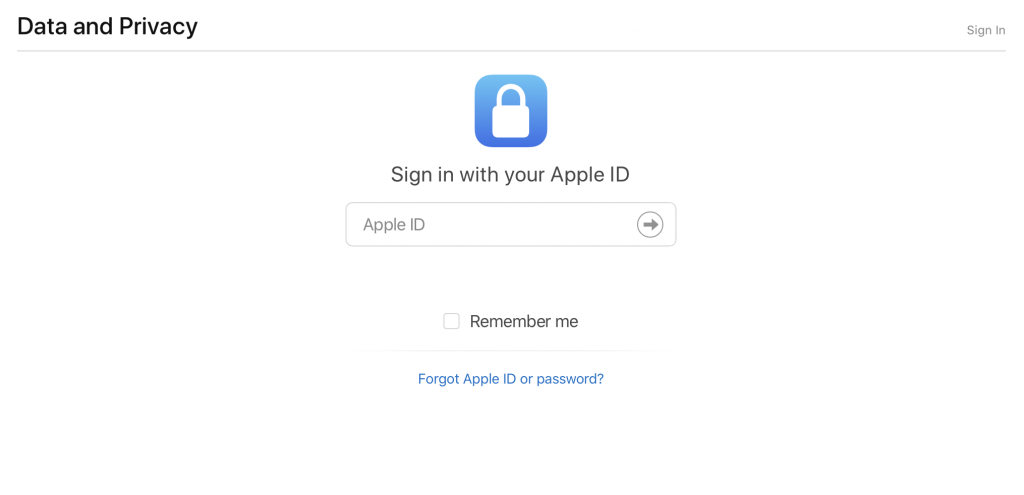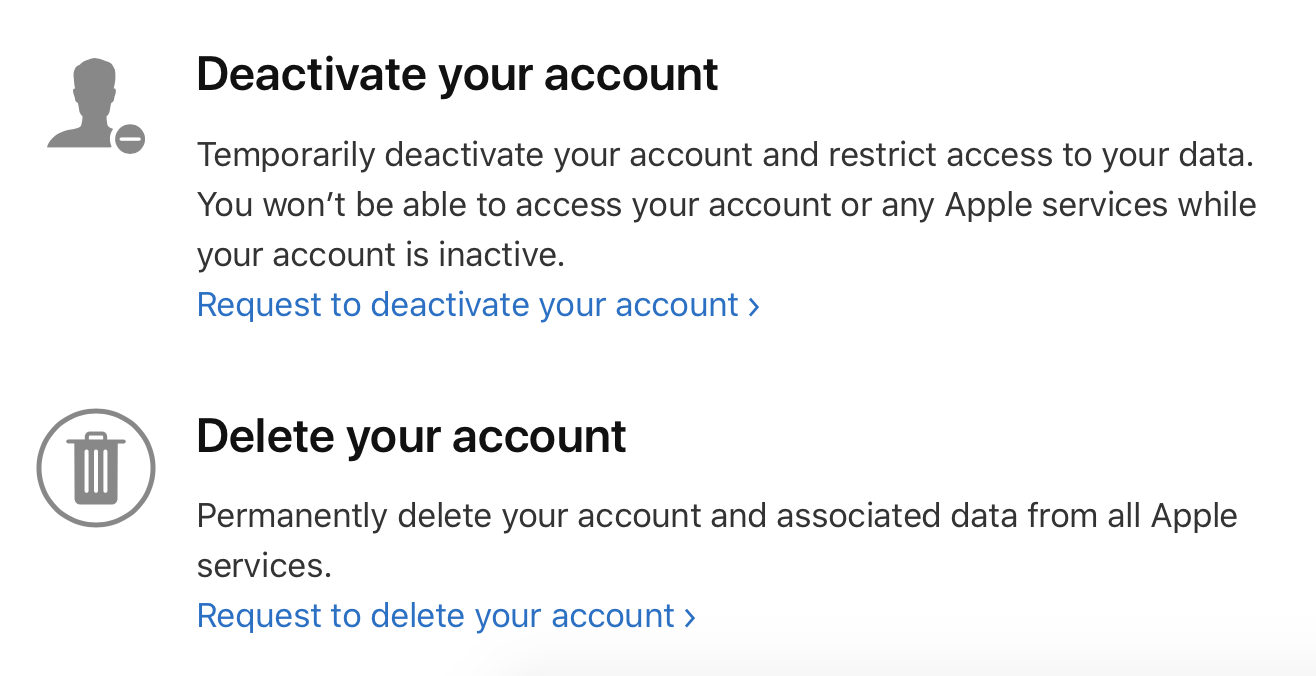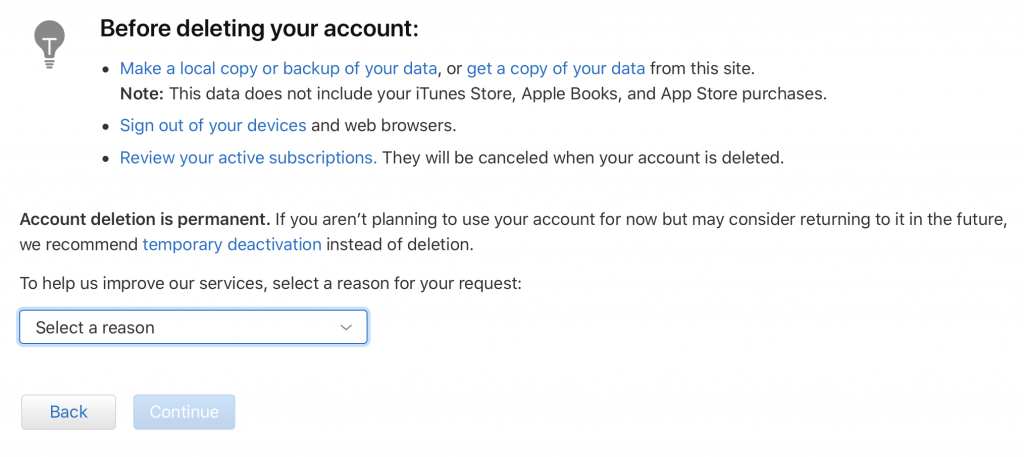[Zawgyi]
ဒီေန႔မွာေတာ့ Apple သမားေလးေတြအတြက္ Tips ေလးေတြ ေျပာစရာရိွပါတယ္။ ကြ်န္ေတာ္တို႔ iPhone မွာဆို ဖုနး္ဝယ္ျပီးတာနဲ႔ Apple ID လုပ္ သြင္းခ်င္တာသြင္း ေဒါင္းခ်င္တာေဒါင္း အျမဲလုပ္ၾကပါတယ္။
တကယ္လို႔မ်ား ကိုယ့္အေကာင့္အျပင ္ေနာက္ထပ္၁ေကာင့္ရိွေနတာပဲျဖစ္ျဖစ္ ဘာအေၾကာင္းေၾကာင့္ပဲျဖစ္ျဖစ္ Apple ID အေကာင့္ကို အျပီးဖ်က္ေတာ့မယ္ဆိုရင္ ဒီအေၾကာင္းေလးကို အရင္ဖတ္ၾကည့ပါ။
Apple ကိုယ္တုိင္ကလည္း ကိုယ့္ရဲ႕ Apple ID အေကာင့္ကို ခဏ Deactivate လုပ္တာ အျပီးဖ်က္တာ ၾကိဳက္ရာေရြးခြင့္ေပးထားပါတယ္။ Apple ရဲ႕ Data & Privacy Laws အရ အေကာင့္ကို ဖ်က္ေတာ့မယ္ဆို ဘာေတြျဖစ္ႏုိင္မလဲ? အေကာင့္ဖ်က္လိုက္ျပီဆုိရင္
- ကိုယ့္ iTunes Store, Apple Books, App Store Purchase ေတြ လံုးဝသံုးလို႔ မရေတာ့ပါဘူး။
- iCloud ထဲမွာ သိမ္းထားတဲ့ ပံုေတြ ဗီဒီယိုေတြနဲ႔ ဖိုင္ေတြအကုန္ အျပီးပ်က္သြားပါမယ္။
- iMessage, FaceTime, iCloud Mail တို႔ကေန အေကာင့္ဆီပို႔လာတဲ့ မက္ေဆ့ခ်္မွန္သမွ် မရေတာ့ပါဘူး။
- iCloud, iTunes, Apple Books, App Store, Apple Pay, iMessage, FaceTime, Find My iPhone စတာေတြအကုန္လံုးကို Sign-in လုပ္လို႔မရ သံုးလို႔လည္း မရေတာ့ပါဘူး။
- တစ္ခ်ိဳ႕ခြ်င္းခ်က္ေဒတာေလးေတြ လြဲျပီး က်န္တဲ့ Apple Service နဲ႔ဆုိင္သမွ် ေဒတာအားလံုး ပ်က္ပါမယ္။
- iPhone Upgrade Program မွာဝင္ထားရင္ေတာ့ ဖုန္းအတြက္ ေငြေပးေခ်မႈေတြ ဆက္လုပ္လို႔ရပါတယ္ (ဒီမွာေတာ့ မဟုတ္ေသးပါဘူး)
- အေကာင့္ဖ်က္လိုက္တဲ့အတြက္ Apple Store Ordrers ေတြ Repairs ေတြအကုန္ Cancel ျဖစ္မသြားပါဘူး။ ဒါေပမယ့္ Apple Store မွာ ခ်ိန္းထားတဲ့ ရက္ခ်ိန္းေတြကေတာ့ အကုန္ Cancel ျဖစ္သြားျပီး အေကာင့္ဖ်က္လိုက္တာနဲ႔ Apple Care နဲ႔ကိစၥမွန္သမွ် အျပီး ပိတ္သြားပါမယ္။
ဒါေတြက အေကာာင့္ဖ်က္လိုက္ရင္ ျဖစ္မယ့္အခ်က္ေလးေတြပါ။
အေကာင့္ကို Deactivate မလုပ္ခ်င္ဘူး မဖ်က္ခ်င္ဘူးဆိုရင္ Apple ID Email Address ကို ေျပာင္းပါ။
အေကာင့္ကို အျပီးဖ်က္ခ်င္ရင္ေတာ့..
၁. Apple ရဲ႕ Data and Privacy Webpage ကို Login ဝင္ပါ။
၂. ကိုယ္ဖ်က္ခ်င္တဲ့အေကာင့္ကို Login ဝင္ပါ။
၃. ေအာက္နားသြားျပီး Request To Delete Your Account ကို ႏိွပ္ပါ။
၄. ဖ်က္ခ်င္တာေသခ်ာျပီဆိုရင္ ကိုယ့္ရဲ Data Backup ေတြကို ၂ေခါက္ေသခ်ာျပန္စစ္ပါ။
၅. Apple ID နဲ႔ Subscription လုပ္ထားတာေတြရိွလား ျပန္စစ္ပါ။
၆. အေကာင့္ဖ်က္ခ်င္ရတဲ့ အေၾကာင္းရင္းတစ္ခု ေရြးျပီး “Continue” ကို ႏိွပ္ပါ။
၇. Apple ID အေကာင့္ အျပီးဖ်က္ဖို႔အတြက္က်န္တဲ့ Prompt ေလးေတြကို လုိက္လုပ္လိုက္ျပီးရင္ ရပါျပီ။
ဒါဆိုရင္ေတာ့ အေကာင့္တစ္ခုကို အျပီးပိုင္ဖ်က္လို႔ရတဲ့နည္းလမ္းေလး သိျပီထင္ပါတယ္။ ေတာ္ေတာ္မ်ားမ်ားလည္း သိဖူးျပီးသား ျဖစ္မွာပါ။ ေနာက္ထပ္ Tips & Tricks ေလးေတြလည္း လာဦးမွာ ျဖစ္လို႔ ေစာင့္ေမွ်ာ္ေပးၾကဖို႔ ေမွ်ာ္လင့္ရင္း…
Ref: 9To5Mac
[Unicode]
ဒီနေ့မှာတော့ Apple သမားလေးတွေအတွက် Tips လေးတွေ ပြောစရာရှိပါတယ်။ ကျွန်တော်တို့ iPhone မှာဆို ဖုန်းဝယ်ပြီးတာနဲ့ Apple ID လုပ် သွင်းချင်တာသွင်း ဒေါင်းချင်တာဒေါင်း အမြဲလုပ်ကြပါတယ်။
တကယ်လို့များ ကိုယ့်အကောင့်အပြင ်နောက်ထပ်၁ကောင့်ရှိနေတာပဲဖြစ်ဖြစ် ဘာအကြောင်းကြောင့်ပဲဖြစ်ဖြစ် Apple ID အကောင့်ကို အပြီးဖျက်တော့မယ်ဆိုရင် ဒီအကြောင်းလေးကို အရင်ဖတ်ကြည့ပါ။
Apple ကိုယ်တိုင်ကလည်း ကိုယ့်ရဲ့ Apple ID အကောင့်ကို ခဏ Deactivate လုပ်တာ အပြီးဖျက်တာ ကြိုက်ရာရွေးခွင့်ပေးထားပါတယ်။ Apple ရဲ့ Data & Privacy Laws အရ အကောင့်ကို ဖျက်တော့မယ်ဆို ဘာတွေဖြစ်နိုင်မလဲ? အကောင့်ဖျက်လိုက်ပြီဆိုရင်
- ကိုယ့် iTunes Store, Apple Books, App Store Purchase တွေ လုံးဝသုံးလို့ မရတော့ပါဘူး။
- iCloud ထဲမှာ သိမ်းထားတဲ့ ပုံတွေ ဗီဒီယိုတွေနဲ့ ဖိုင်တွေအကုန် အပြီးပျက်သွားပါမယ်။
- iMessage, FaceTime, iCloud Mail တို့ကနေ အကောင့်ဆီပို့လာတဲ့ မက်ဆေ့ချ်မှန်သမျှ မရတော့ပါဘူး။
- iCloud, iTunes, Apple Books, App Store, Apple Pay, iMessage, FaceTime, Find My iPhone စတာတွေအကုန်လုံးကို Sign-in လုပ်လို့မရ သုံးလို့လည်း မရတော့ပါဘူး။
- တစ်ချို့ချွင်းချက်ဒေတာလေးတွေ လွဲပြီး ကျန်တဲ့ Apple Service နဲ့ဆိုင်သမျှ ဒေတာအားလုံး ပျက်ပါမယ်။
- iPhone Upgrade Program မှာဝင်ထားရင်တော့ ဖုန်းအတွက် ငွေပေးချေမှုတွေ ဆက်လုပ်လို့ရပါတယ် (ဒီမှာတော့ မဟုတ်သေးပါဘူး)
- အကောင့်ဖျက်လိုက်တဲ့အတွက် Apple Store Ordrers တွေ Repairs တွေအကုန် Cancel ဖြစ်မသွားပါဘူး။ ဒါပေမယ့် Apple Store မှာ ချိန်းထားတဲ့ ရက်ချိန်းတွေကတော့ အကုန် Cancel ဖြစ်သွားပြီး အကောင့်ဖျက်လိုက်တာနဲ့ Apple Care နဲ့ကိစ္စမှန်သမျှ အပြီး ပိတ်သွားပါမယ်။
ဒါတွေက အကောာင့်ဖျက်လိုက်ရင် ဖြစ်မယ့်အချက်လေးတွေပါ။
အကောင့်ကို Deactivate မလုပ်ချင်ဘူး မဖျက်ချင်ဘူးဆိုရင် Apple ID Email Address ကို ပြောင်းပါ။
အကောင့်ကို အပြီးဖျက်ချင်ရင်တော့..
၁. Apple ရဲ့ Data and Privacy Webpage ကို Login ဝင်ပါ။
၂. ကိုယ်ဖျက်ချင်တဲ့အကောင့်ကို Login ဝင်ပါ။
၃. အောက်နားသွားပြီး Request To Delete Your Account ကို နှိပ်ပါ။
၄. ဖျက်ချင်တာသေချာပြီဆိုရင် ကိုယ့်ရဲ Data Backup တွေကို ၂ခေါက်သေချာပြန်စစ်ပါ။
၅. Apple ID နဲ့ Subscription လုပ်ထားတာတွေရှိလား ပြန်စစ်ပါ။
၆. အကောင့်ဖျက်ချင်ရတဲ့ အကြောင်းရင်းတစ်ခု ရွေးပြီး “Continue” ကို နှိပ်ပါ။
၇. Apple ID အကောင့် အပြီးဖျက်ဖို့အတွက်ကျန်တဲ့ Prompt လေးတွေကို လိုက်လုပ်လိုက်ပြီးရင် ရပါပြီ။
ဒါဆိုရင်တော့ အကောင့်တစ်ခုကို အပြီးပိုင်ဖျက်လို့ရတဲ့နည်းလမ်းလေး သိပြီထင်ပါတယ်။ တော်တော်များများလည်း သိဖူးပြီးသား ဖြစ်မှာပါ။ နောက်ထပ် Tips & Tricks လေးတွေလည်း လာဦးမှာ ဖြစ်လို့ စောင့်မျှော်ပေးကြဖို့ မျှော်လင့်ရင်း…
Ref: 9To5Mac